Page 1
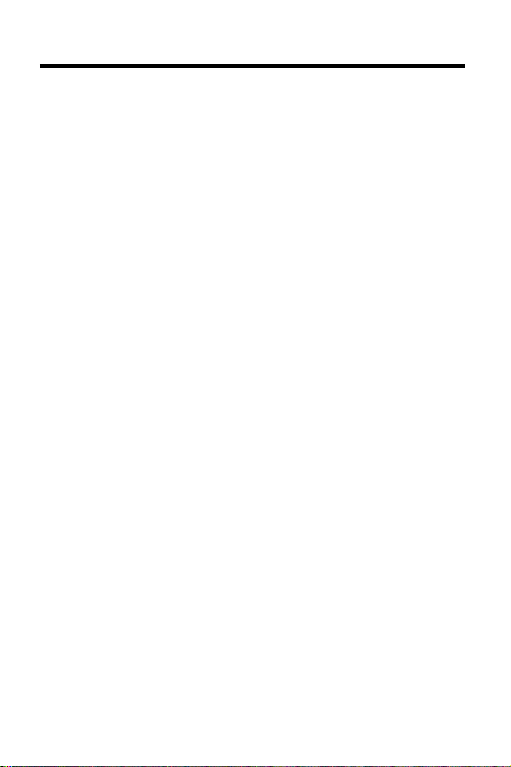
Contrat de licence
LISEZ CE CONTRAT DE LICENCE AVANT D’UTILISER LE
DIGITAL BOOK (LIVRE ÉLECTRONIQUE). VOTRE
UTILISATION DU DIGITAL BOOK IMPLIQUE QUE VOUS
ACCEPTEZ LES TERMES DE CETTE LICENCE. SI VOUS
N’ETES PAS D’ACCORD AVEC CES TERMES, VOUS POUVEZ
RETOURNER CE PAQUET AVEC VOTRE TICKET DE CAISSE
AU REVENDEUR AUPRES DUQUEL VOUS AVEZ ACHETE CE
DIGITAL BOOK ET VOTRE PRIX D’ACHAT VOUS SERA
REMBOURSE. L’EXPRESSION DIGITAL BOOK signifie le
produit logiciel et la documentation se trouvant dans ce paquet
et FRANKLIN signifie Franklin Electronic Publishers, Inc.
LICENCE D’USAGE LIMITE
Tous les droits du DIGITAL BOOK demeurent la propriété de
FRANKLIN. Par votre achat, FRANKLIN vous accorde une
licence personnelle et non exclusive d’utilisation du DIGITAL
BOOK sur un seul Digital Book System FRANKLIN à la fois.
Vous n’êtes pas autorisé à faire des copies du DIGITAL BOOK
ou des données qui y sont conservées, que ce soit sous forme
électronique ou d’impression sur papier. De tels copies
constitueraient une violation des lois de copyright applicables.
De plus, vous ne pouvez pas modifier, adapter, démonter,
décompiler, traduire, créer des travaux dérivés de, ou de
quelque manière que ce soit concevoir un produit similaire au
DIGITAL BOOK. Vous ne pouvez pas exporter ni ré-exporter,
directement ou indirectement, le DIGITAL BOOK sans vous
conformer aux lois gouvernementales en vigueur. Le DIGITAL
BOOK contient des informations de type confidentiel
appartenant à FRANKLIN et vous acceptez de prendre les
mesures nécessaires pour les protéger contre une révélation ou
un usage non autorisé. Cette licence est en vigueur jusqu’à sa
révocation. Cette licence se termine immédiatement sans
préavis de la part de FRANKLIN si vous ne vous conformez pas
à tous les points de cette licence.
1
Page 2
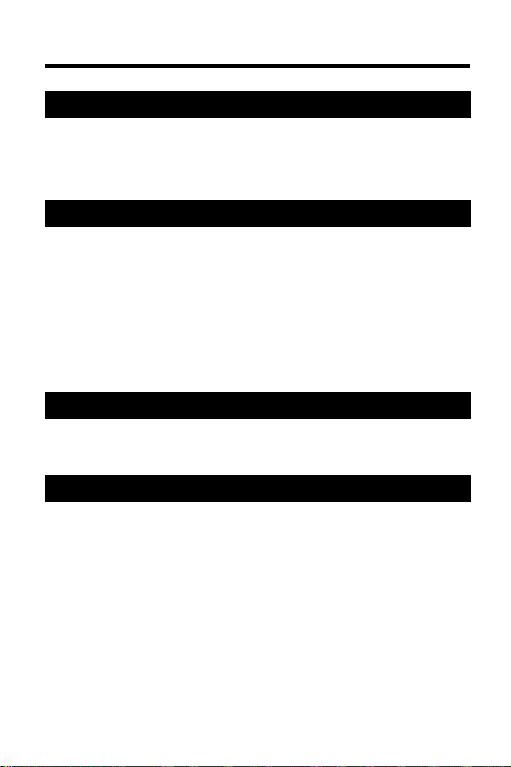
Table des matières
Mise en route........................................................ 4
Installation des livres électroniques .............. 5
Utilisation des menus...................................... 6
Sélection de rubriques .................................... 8
Recherche de mots.............................................. 9
Recherche de définitions et de noms .......... 10
Affichage de formes fléchies ........................ 12
Recherche de locutions ................................ 13
Recherche orthographique ........................... 14
Mise en surbrillance de mots........................ 16
Recherche d’autres rubriques ...................... 17
Jeux..................................................................... 18
Instructions générales................................... 19
Descriptions de jeux...................................... 20
Annexes/Index ................................................... 22
Digital Book System®..................................... 23
Spécifications techniques............................. 25
Guide des touches......................................... 26
Index................................................................ 27
2
Page 3
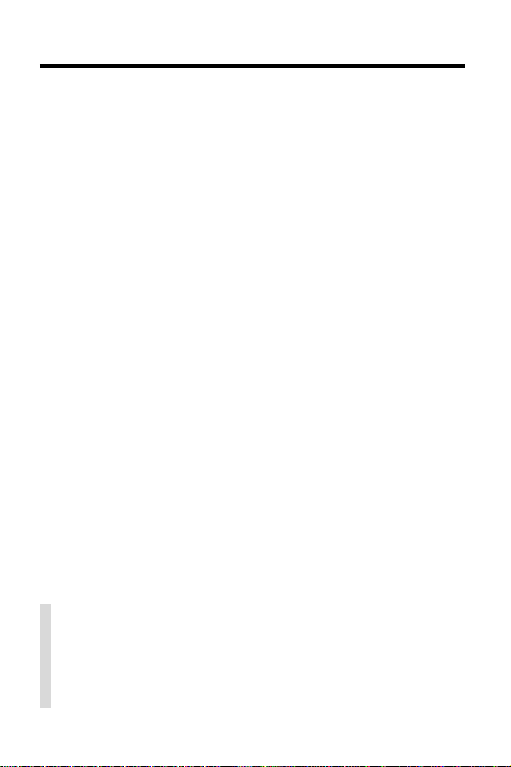
Introduction
Félicitations, vous possédez désormais un puissant
dictionnaire électronique portatif. Votre nouveau dictionnaire
couvre en fait neuf rubriques :
• Dictionnaire
• Noms propres
• Locutions
• Abréviations
• Départements français
• Éléments chimiques
• Pays, langues et monnaies
• Préfixes et suffixes
• Sons du français.
Vous pouvez vérifier des mots dans n’importe quelle rubrique.
Vous pouvez également vérifier les formes fléchies de noms
et de modificateurs ainsi que des conjugaisons extensives de
verbes, trouver et corriger l’orthographe, mettre en surbrillance et définir des mots dans un texte et jouer à cinq
jeux : Le Pendu, Anagrammes, Cartes Eclair, Le Petit Train
et Conjugaison.
✓ A propos des remarques de l’utilisateur
Tout au long de ce manuel de l’utilisateur, des remarques
telles que celle-ci expliquent les points détaillés, apportent
des conseils et vous montrent comment tirer le meilleur
parti de votre nouveau dictionnaire. Recherchez-les.
3
Page 4
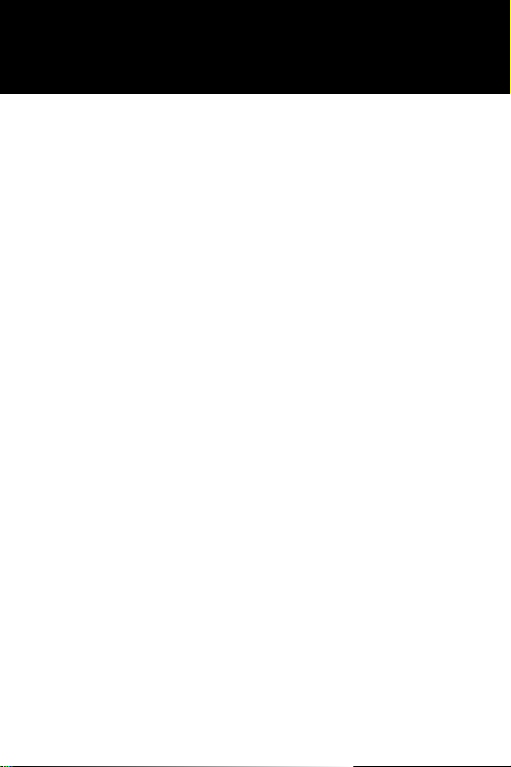
Mise en route
Si vous utilisez ce livre électronique
pour la première fois, lisez ce chapitre.
Elle explique comment
installer et choisir des livres électroniques
dans le Digital Book System.
Vous apprendrez également comment
afficher une démonstration sur ce livre électronique,
afficher des éléments de menu entiers,
afficher des messages d’aide,
changer l’arrêt automatique
et sélectionner des thèmes de recherche.
4
Page 5

Installation de livres électroniques
Vous devez installer ce livre électronique avant de pouvoir
l’utiliser.
électronique lorsque le Digital Book System est sous tension.
1. Mettez le Digital Book System hors tension.
2. Installez le livre électronique dans un logement
3. Appuyez sur
4. Pour régler le contraste, tournez la roulette située
5. Appuyez sur
6. Appuyez sur ou pour mettre en surbrillance
Avertissement :
Ne jamais installer un livre
situé à l’arrière.
ON/OFF
.
sur le côté du Digital Book System.
Si l’écran est toujours vide, vérifiez les piles.
CARD
.
le symbole approprié du livre électronique.
7. Appuyez sur
ENTER
.
✓ Protection des livres électroniques
Si vous installez ou retirez un livre électronique alors que
le Digital Book System est sous tension, les informations
que vous avez entrées dans d’autres livres électroniques
installés peuvent être perdues à tout jamais.
5
Page 6
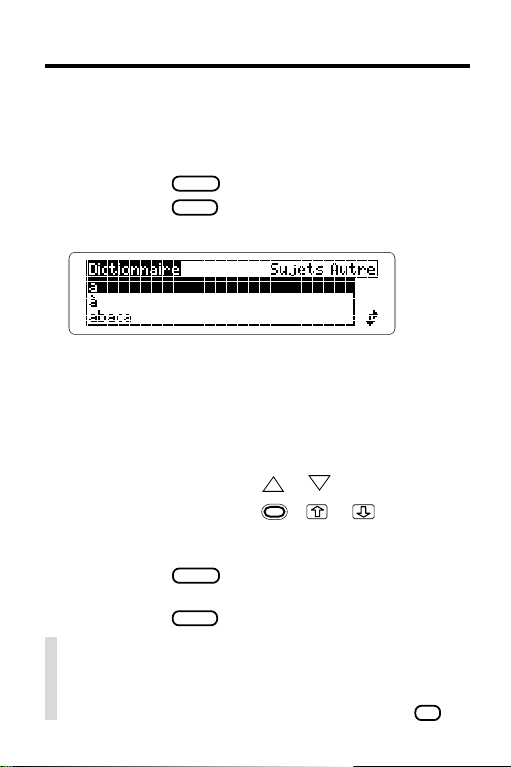
Utilisation des menus
DN
On accède à la plupart des fonctions de ce livre électronique
par l’intermédiaire de ses menus. Essayez les étapes
suivantes pour apprendre comment vous déplacer à travers
les menus et en sélectionner des éléments.
1. Appuyez sur
2. Appuyez sur
principaux.
3. Appuyez sur les touches fléchées pour mettre en
surbrillance un menu et l’un de ses éléments.
Les touches fléchées clignotantes situées en bas
indiquent celles qui sont disponibles pour le défilement.
Pour… Appuyez sur…
aller à la page
précédente ou suivante
aller au premier ou + ou
au dernier élément
d’un menu
4. Appuyez sur
mis en surbrillance.
5. Appuyez sur
✓ Affichage d’éléments de menu entiers
Certains éléments sont trop longs pour tenir dans un
menu. Pour visualiser un élément de menu dans son
entier, mettez-le en surbrillance puis appuyez sur
6
CLEAR
.
MENU
pour afficher les menus
ou
UP
ENTER
pour sélectionner un élément
MENU
pour revenir aux menus.
? *
.
Page 7
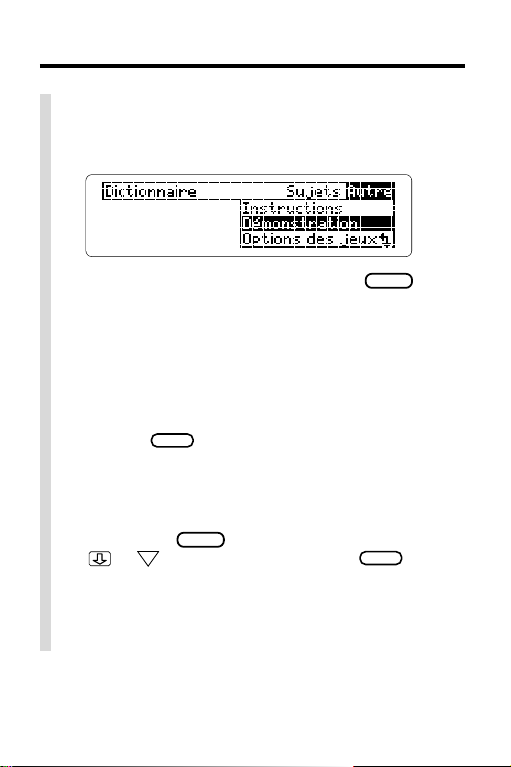
Utilisation de menus
✓ Affichage d’une démonstration
Pour visualiser une démonstration de ce livre électronique,
sélectionnez Démonstration sous le menu Autres.
Pour arrêter la démonstration, appuyez sur
CLEAR
.
✓ Modification de l’Arrêt automatique
L’Arrêt automatique correspond à la durée pendant
laquelle le Digital Book System reste sous tension lorsque
vous oubliez de l’arrêter. Pour modifier la temporisation de
l’arrêt automatique, sélectionnez Arrêt automatique sous le
menu Autres. Sélectionnez ensuite une nouvelle durée ou
BACK
appuyez sur
pour conserver la durée actuelle.
✓ Aide à portée de la main
Excepté pendant la démonstration, vous pouvez visualiser
un message d’aide approprié sur n’importe quel affichage
en appuyant sur
ou DN. Pour le quitter, appuyez sur
sur
Pour afficher de brèves descriptions de la fonction de
chaque touche, sélectionnez Instructions sous le menu
Autres. Pour lire la section à propos des touches en
anglais, sélectionnez Overview sous Autres.
HELP
. Pour lire le message, appuyez
BACK
.
7
Page 8
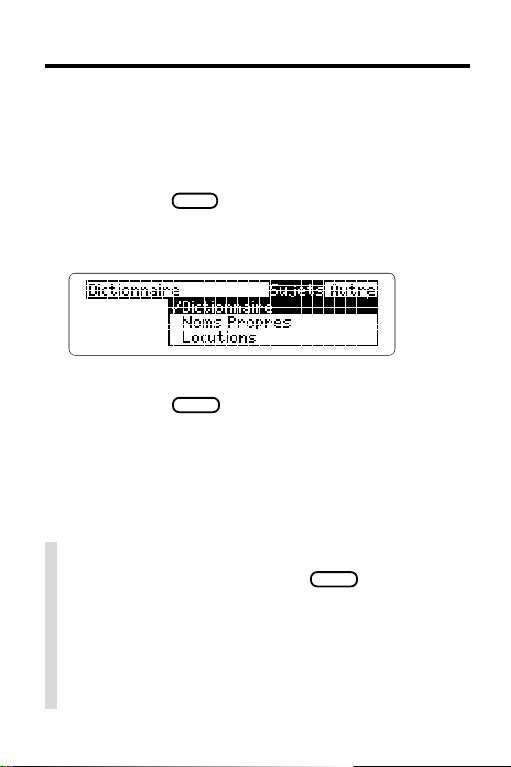
Sélection de rubriques
Le contenu de ce livre électronique est divisé en neuf
rubriques. Avant de rechercher des mots, vous devez
sélectionner la rubrique qui vous intéresse. Vous pouvez
changer de rubrique à tout moment.
1. Appuyez sur
MENU
pour afficher les menus
principaux.
2. Mettez en valeur le menu Sujets.
3. Mettez en valeur une rubrique.
4. Appuyez sur
Une coche indique votre sélection.
Si vous sélectionnez Dictionnaire, Noms propres ou
Locutions, une ligne de saisie apparaît.
Si vous sélectionnez n’importe quelle autre rubrique, le
haut de la liste de mots pour cette rubrique apparaît.
ENTER
pour la sélectionner.
✓ Effacement des entrées
Chaque fois que vous appuyez sur
l’emploi de ce livre électronique, l’écran initial
correspondant à la rubrique actuellement choisie
apparaît.
Pour Dictionnaire, Noms propres et Locutions, l’écran
initial est une ligne de saisie. Pour toutes les autres
rubriques, il s’agit du haut de la liste de mots appropriée.
8
CLEAR
pendant
Page 9
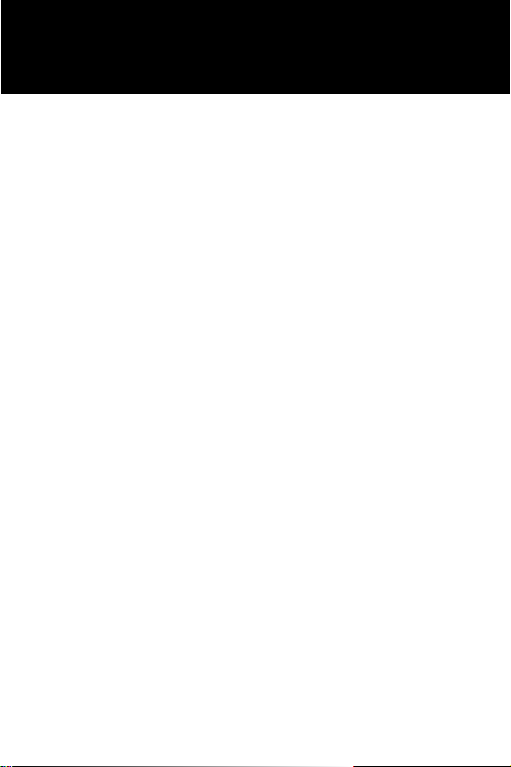
Vérification de mots
Ce chapitre vous montre comment
rechercher des définitions de dictionnaire,
noms propres, locutions, abréviations
et termes d’autres rubriques.
Vous apprendrez également
comment ajouter des accents sur des lettres,
afficher les formes fléchies et
mettre en surbrillance des mots dans un texte
pour trouver leur définition.
9
Page 10

Recherche de définitions et de noms
Lorsque la rubrique choisie est Dictionnaire ou Noms
propres, vous pouvez trouver les définitions en entrant un
mot sur une ligne de saisie. Essayez l’exemple ci-dessous.
1. Sous le menu Sujets, sélectionnez Dictionnaire.
2. Tapez un mot (par ex. : arbre). rubriques
Il est inutile de taper des lettres majuscules. Pour effacer
BACK
des lettres, appuyez sur
appuyez sur
3. Appuyez sur
CLEAR
ENTER
. frappe
.
. Pour effacer une ligne,
4. Appuyez sur ces touches pour afficher le texte.
Pour… Appuyez sur…
défiler vers le haut ou le bas
aller à la page
précédente ou suivante
ou
DN
or
UP
aller au début ou à + or
la fin d’une entrée
5.
Appuyez sur
BACK
pour revenir à la ligne de saisie.
10
Page 11

Recherche de définitions et de noms
✓ Frappe d’accents
Il est inutile de taper des accents au niveau des lignes
de saisie ou des listes de mots. Cependant, si vous
souhaitez ajouter un accent sur une lettre au niveau
d’une ligne de saisie, tapez la lettre puis appuyez sur
plus A plusieurs fois.
✓ Sélection de formes multiples
Lorsque le mot que vous avez entré comporte plusieurs
formes dans le livre électronique, le système affiche une
liste de formes multiples. Mettez en surbrillance la forme
voulue puis appuyez sur
ENTER
pour l’afficher.
✓ Lecture de listes de mots
Au lieu d’entrer des mots au niveau de la ligne de saisie,
vous pouvez faire des recherches dans les rubriques
Dictionnaire, Noms propres et Locutions en tapant les
mots dans leurs listes.
Commencez par sélectionner Dictionnaire, Noms propres ou
MENU
Locutions sous le menu Sujets. Puis appuyez sur
.
Tapez ensuite le mot que vous voulez vérifier. (Pour
BACK
effacer des lettres, appuyez sur
souhaité est mis en surbrillance, appuyez sur
). Lorsque le mot
ENTER
pour l’afficher.
✓ Survol des entrées
Lorsque le texte d’une entrée d’une rubrique quelconque
est affiché, vous pouvez visualiser l’entrée suivante ou
précédente dans cette rubrique, par ordre alphabétique,
en appuyant sur plus DN ou UP.
11
Page 12

Affichage de formes fléchies
La rubrique Dictionnaire comprend les formes grammaticales
des noms, verbes, et adjectifs, par exemple :
1. Au niveau de la ligne de saisie Dictionnaire,
entrez “voir”.
MORE
2. Appuyez sur
Une liste des principales formes grammaticales du mot
apparaissent. Vous pouvez mettre en surbrillance celle
que vous voulez.
3. Appuyez sur
fléchies.
Pour défiler vers le bas de la liste, appuyez sur .
4. Pour afficher les formes fléchies précédentes ou
suivantes appuyez de manière répétée sur
DN
ou UP.
5. Quand vous avez terminé, appuyez sur
fois de suite pour revenir à l’entrée Dictionnaire.
✓ Liste des conjugaisons disponibles
Présent de l’indicatif, imparfait de l’indicatif, passé-simple,
futur et conditionnel, présent du subjonctif, imparfait du
subjonctif, passé-composé, plus-que-parfait de l’indicatif,
passé-antérieur, futur antérieur, conditionnel passé,
passé du subjonctif, plus-que-parfait du subjonctif,
impératif et participe présent.
.
ENTER
pour afficher les formes
BACK
plus
deux
12
Page 13

Recherche de locutions
On trouve les locutions de la même manière que les
définitions et les noms propres du Dictionnaire. Cependant,
l’affichage de locutions est quelque peu différent.
1. Sous le menu Sujets, sélectionnez Locutions.
2. Entrez un mot (par ex. : autre).
3. Appuyez sur plus DN ou UP de manière
répétée pour afficher les locutions suivantes ou
précédentes.
4.
Appuyez sur
✓ Compréhension des locutions
Les locutions sont listées sous leur propre rubrique mais
elles sont définies à la fin des entrées du Dictionnaire,
sous LOC.
C’est pourquoi lorsque vous affichez des locutions
suivantes ou précédentes en appuyant sur plus
ou UP, en réalité vous visualisez des entrées différentes
du Dictionnaire.
Vous pouvez défiler vers le haut ou le bas à partir de
n’importe quelle entrée de Dictionnaire avec locutions
pour afficher les définitions qui s’y rapportent.
BACK
pour revenir à la ligne de saisie.
DN
13
Page 14

Recherche orthographique
Corrections orthographiques
Ne vous inquiétez pas si vous entrez un mot mal orthographié
au niveau d’une ligne de saisie. L’orthographe correcte est
affichée automatiquement. Essayez l’exemple suivant.
rubriques
1. Sous le menu Sujets, sélectionnez Noms propres.
2. Tapez “nappolion”.
3. Appuyez sur
4. Appuyez sur pour mettre en surbrillance une
correction.
5. Appuyez sur
6. Appuyez sur
ENTER
.
pour l’afficher.
ENTER
pour revenir aux corrections.
BACK
14
Page 15

Recherche orthographique
Utilisation de points d’interrogation
Si vous n’êtes pas certain d’une orthographe, tapez un point
d’interrogation (?) à la place de chaque lettre inconnue dans
un mot.
1. Au niveau de la ligne de saisie Dictionnaire,
entrez “ve?ll??se”.
2. Mettez un mot en surbrillance.
3. Appuyez sur
ENTER
pour afficher ses définitions.
Utilisation d’astérisques
Si vous n’êtes pas sûr d’une séri de lettres, tapez un
astérisque (✽) pour les trouver dans un mot.
1. Au niveau de la ligne de saisie Dictionnaire,
tapez “feuillett✽”.
Pour taper l’astérisque, appuyez sur
2. Appuyez sur
ENTER
.
SHIFT
plus
? *
.
3. Mettez un mot en surbrillance.
4. Appuyez sur
ENTER
pour afficher ses définitions.
15
Page 16

Mise en surbrillance de mots
Vous pouvez mettre en surbrillance des mots dans les
définitions du Dictionnaire, les descriptions de noms propres
et de locutions et afficher leurs définitions. Voici un exemple.
rubriques
1. Au niveau de la ligne de saisie Dictionnaire,
tapez “valve”.
2. Appuyez sur
3.
Aux définitions, appuyez sur à nouveau sur
Notez que le premier mot est désormais en surbrillance.
Vous pouvez désactiver la surbrillance en appuyant sur
BACK
.
4. Appuyez sur les touches fléchées pour mettez en
surbrillance “mollusques”.
ENTER
pour afficher ses définitions.
ENTER
.
5. Appuyez sur
6. Appuyez sur
Dictionnaire.
16
ENTER
pour afficher sa définition.
BACK
pour revenir à l’entrée
Page 17

Recherche d’autres rubriques
Lorsque Abréviations ; Départements français ; Éléments
chimiques ; Pays, langues et monnaies ; Préfixes et suffixes
ou Sons du français sont la rubrique choisie, vous pouvez
rechercher des mots en les tapant en haut de la liste de mots
appropriées. rubriques
Voici un exemple.
1. Depuis le menu Sujets, sélectionnez une rubrique
autre que Dictionnaire, Noms propres ou
Locutions.
Voici le haut de Pays, Langues et Monnaies.
2. Commencez par taper une mot (par ex. :
zimbabwe).
Pour défaire une lettre tapée et revenir en arrière, appuyez
BACK
ENTER
.
.
BACK
pour revenir à la liste de mots.
sur
3. Lorsque le mot est mis en surbrillance, appuyez sur
4. Appuyez sur
17
Page 18

Jeux
Ce chapitre vous montre comment
jouer aux jeux de mots et d’orthographe
présents dans ce livre électronique :
Le Pendu,
Anagrammes,
Cartes Eclair,
Le Petit Train et
Conjugaison.
18
Page 19

Instructions générales
Sélection d’options de jeux
Pour jouer à différents niveaux de difficulté, sélectionnez les
options de jeu avant de sélectionner un jeu.
1. Sous le menu Autres, mettez en surbrillance
Options des jeux.
2. Appuyez sur
3. Mettez en surbrillance Mot, Difficulté ou Longueur
et une option figurant dans la liste.
Pour laisser les options telles quelles, appuyez sur
BACK
maintenant.
4. Appuyez sur
Vous pouvez maintenant sélectionner d’autres options de
la même manière.
5. Appuyez sur
principaux ou au jeu.
Sélection de jeux
1. Appuyez sur
2. Mettez en surbrillance un jeu.
3. Appuyez sur
ENTER
.
ENTER
pour sélectionner l’option.
BACK
pour revenir aux menus
GAMES
.
ENTER
pour commencer à jouer.
19
Page 20

Descriptions de jeux
Le Pendu
L’objet du Pendu est de deviner toutes les lettres d’un mot
mystérieux avant que le petit homme ne soit pendu.
Les points d’interrogation indiquent les lettres du mot
mystérieux et le nombre indique le nombre de réponses
erronées restantes.
Commencez par taper les lettres. Pour révéler le mot,
? *
appuyez sur
Anagrammes
L’objet d’Anagrammes est de taper tous les anagrammes
d’un mot.
Les anagrammes doivent se composer des lettres d’un mot
affiché dans le coin supérieur gauche. Le nombre indique
combien il reste d’anagrammes à taper.
Tapez un anagramme puis appuyez sur
tous les anagrammes d’un mot, appuyez sur
vers le bas.
.
ENTER
. Pour révéler
? *
puis défiler
Cartes Eclair
Le jeu Cartes Eclair teste votre capacité à définir des mots.
20
Page 21

Descriptions de jeux
Essayez de définir le mot du haut. Pour afficher sa définition,
appuyez sur
ENTER
puis sur
Eclair. Pour définir un nouveau mot, appuyez sur
BACK
pour revenir à Cartes
SPACE
.
Le Petit Train
L’objet du Petit Train est de taper la dernière lettre d’un mot
du Dictionnaire dans le dernier wagon du train. Si le train
tape la dernière lettre ou si vous tapez une lettre qui ne
figure pas dans un mot du Dictionnaire, vous avez perdu.
Remarque :
Vous ne pouvez pas détermines la longuer des
mots.
Tapez des lettres tour à tour avec le train. Pour révéler le mot,
? *
appuyez sur
.
Conjugaison
Le jeu Conjugaison teste votre compétence à conjuguer des
verbes.
Tapez la conjugaison demandée de la forme à l’infinitif puis
appuyez sur
Conjugaison vous demande d’entrer une autre forme du
verbe.
accents doivent être corrects. Pour ajouter un accent sur une
lettre, tapez la lettre puis appuyez sur
fois.
Pour afficher la conjugaison correcte, appuyez sur
? *
. Pour conjuguer un autre verbe à l’infinitif, appuyez sur
plus DN.
ENTER
Remarque :
. Si votre réponse est correcte,
Pour qu’une conjugaison soit correcte, les
plus A plusieurs
ENTER
ou
21
Page 22

Annexes/Index
Ce chapitre passe en revue
le mode d’emploi du Digital Book System
et de ce livre électronique.
Servez-vous en comme référence rapide.
22
Page 23

Digital Book System
®
Réinitialisation du Digital Book System
Pour réinitialiser le Digital Book System, maintenez enfoncée
CLEAR
la touche
tout en appuyant sur
appuyez sur le bouton renfoncé de réinitialisation situé à
l’arrière du Digital Book System. (Lisez son Guide de
fonctionnement de base pour de plus amples détails.)
Avertissement
: La réinitialisation du Digital Book System
peut effacer les informations de manière permanente, telles
que des notes que vous avez entrées dans les livres
électroniques installés.
Note:
En l’absence de réponse du clavier ou si l’écran
fonctionne de manière erratique, vous pouvez appuyer sur
CLEAR
puis sur
ON/OFF
au lieu de réinitialiser le Digital Book
System. Si rien ne se passe, procédez alors à la
réinitialisation.
ON/OFF
. Ou bien
Protection et nettoyage
• Ne jamais toucher les contacts métalliques situés à l’arrière des
livres électroniques ou les contacts en caoutchouc sur le Digital
Book System avec des objets chargés d’électricité statique. Ces
derniers pourraient effacer les informations entrées dans les
livres électroniques.
• Ne pas placer de poids excessif sur les livres électroniques ou
sur le Digital Book System, ni les exposer à des températures
extrêmes ou prolongées ou à toutes autres conditions adverses.
• Pour nettoyer les livres électroniques, appliquer de l’alcool
isopropylique à l’aide d’un coton tige. Pour nettoyer le Digital
Book System, appliquer une solution de nettoyage ménagère
légère à l’aide d’un chiffon doux.
liquides sur les livres électroniques ou le Digital Book System
risque de les endommager.
Attention :
La vaporisation de
23
Page 24

Digital Book System
Remplacement des piles
Les modèles DBS-1 et DBS-2 utilisent quatre piles au lithium
CR2032 de 3 volts. Le modèle DBS-2D utilise quatre piles
AA de 1,5 volts.
1. Ayez les nouvelles piles à votre disposition.
2. Mettez le Digital Book System hors tension.
3. Enlevez le couvercle du compartiment à pile en le
faisant glisser vers l’arrière.
4. Retirer toutes les piles.
5. Placez les nouvelles piles dans les cavités avec
les + orientés correctement. (Dans le DBS-1 et le
DBS-2, les + doivent être dirigés vers le haut.)
6. Remettez en place le couvercle du compartiment
à pile.
✓ Précautions concernant les piles
Lors du remplacement de piles, suivez les précautions ciaprès pour éviter d’effacer les informations contenues sur
vos livres électroniques installés.
• Remplacez les piles avant qu’elles ne soient à plat ;
• Une fois les piles enlevées, installez les nouvelles dans les
deux minutes qui suivent ;
• Ne mélangez pas les anciennes et les nouvelles piles ;
• N’enlevez jamais les piles lorsque l’appareil est sous tension.
24
Page 25

Spécifications techniques
Modèle IC-127
• Mots de chez Hachette en neuf rubriques : Dictionnaire ; Noms
propres ; Locutions ; Abréviations ; Départements français ;
Éléments chimiques ; Pays, Langues et Monnaies ; Préfixes et
Suffixes ; Sons du français
•
Recherche de mots dans les rubriques Dictionnaire, Noms propres
et Locutions ; recherche alphabétique dans toutes les listes de mots
• Correction orthographique à l’aide de la touche MatchMaker™
• Choix de mode dans le texte
• Cinq jeux : Le Pendu, Anagrammes, Cartes Eclair, Le Petit Train
et Conjugaison
• Envoi et réception de mots vers et en provenance d’autres livres
électroniques
• Temporisation d’arrêt automatique réglable
• Messages d’aide sensibles au contexte
• Auto-démo intégrée
• Fonction de reprise automatique
• Taille : 5,71 cm x 3,17 cm x 0,63 cm
Service après-vente
En cas de problème avec votre Professeur de français, référez-vous
aux informations de garantie limitée. En cas d’achat du Professeur
de français en dehors des Etats-Unis d’Amérique, contactez votre
lieu d’achat pour de plus amples détails concernant la garantie ou
les réparations.
Copyrights, marques commerciales et brevets
© 1994 Franklin Electronic Publishers, Inc.
Mt. Holly, N.J. 08060, U.S.A. Tous droits réservés.
© 1992 Hachette S.A. Tous droits réservés.
Digital Book System est une marque déposée de Franklin.
MatchMaker est une marque commerciale de Franklin.
Brevets U.S. : 4,490,811 ; 4,830,618 ; 5,113,340 ; 5,218,536
Brevet européen : 0 136 379.
ISBN 1-56712-0073-3.
25
Page 26

Guide des Touches
BACK
CARD
CLEAR
ENTER
HELP
GAMES
MENU
MORE
ON/OFF
SHIFT
SPACE
UP
?*
SHIFT
Retour arrière ; efface une lettre ou désactive la mise en
surbrillance dans un texte.
Quitte le livre électronique.
Efface jusqu’à une ligne de saisie ou une liste de mots.
Enregistre une entrée ; sélectionne un élément de menu ou
active la surbrillance dans un texte.
Affiche un message d’aide.
Affiche les jeux.
Affiche les menus.
Affiche les formes fléchies des mots de saisie du dictionnaire.
Met le Digital Book System sous ou hors tension.
Touche Maj. pour taper en majuscules, etc.
Tape un espace ou passe à la page suivante dans un texte.
Au niveau d’une ligne de saisie, ajoute un accent sur une lettre.
A
CARD
Q
Envoie un mot à un autre livre électronique.
etc.
Tape des nombres.
Défilement à travers des menus ou du texte.
DN
UP
Page précédente ou suivante.
Aux menus ou listes de mots, va au dernier ou au
premier élément de la liste.
DN
Affiche la locution, les formes fléchies ou l’entrée de
rubrique suivante ou précédente.
Au niveau d’une ligne de saisie, tape un ? pour
remplacer une lettre inconnue ; au niveau d’un menu,
affiche un élément de menu dans son entier.
Au niveau d’une ligne de saisie, tape un ✽ pour
?*
remplacer une série de lettres inconnues.
26
Page 27

Index
Abréviations 17
accents 11
Affichage
conjugaisons 12
démonstration 7
[Index to come][
éléments de menu entiers 6
formes fléchies 12
menus 6
messages d'aide 7
Anagrammes 20
Arrêt automatique 7
brevets 25
Cartes Eclair 20
Conjugaison, jeu 21
conjugaisons
liste des 12
contraste 5
Copyrights 25
Copyrights, marques
commerciales et
brevets 25
Corrections
orthographiques 14
défilement
dans les menus 6
démonstration 7
Départements français 17
Dictionnaire 10
Digital Book
installation 5
protection 5
Digital Book System
protection et nettoyage 23
réinitialiser 23
écran
contraste 5
Effacement des entrées 8
Éléments chimiques 17
formes fléchies 12
formes multiples 11
frappe
accents 11
majuscules 10
mots au niveau des lignes de
saisie 10
garantie
informations 25
Guide des Touches 26
Installation de livres
électroniques 5
jeux
descriptions 20
options 19
sélection 19
Le Pendu, jeu 20
Le Petit Train, jeu 21
ligne de saisie 8
liste
de mots 11, 17
livre électronique
installation 5
protection 5
LOC 13
Locutions 13
majuscules 10
marques commerciales 25
menu
affichage 6
affichage des éléments
27
Page 28

Index
entiers 6
mettre en surbrillance les
éléments 6
options de jeux 19
sujet 10
message d’aide 7
Noms propres 10
orthographe
correction de 14
recherche de 15
Pays, Langues et
Monnaies 17
piles
précautions 24
remplacement 24
Préfixes 17.
réinitialiser 23
rubriques
davantage de 17
dictionnaire 10, 12, 16
liste de 3
locutions 13
noms propres 10, 14
sélection de 8
Sélection
de formes multiples 11
des jeux 19
d'options de jeux 19
sélection
de rubriques 8
des éléments de menu 6
Service après-vente 25
Sons du français 17
Spécifications
techniques 25
Suffixes 17
surbrillance
des menus 6
des mots dans le texte 16
des symbols du livre
électronique 5
Survol 11
Touches ?* 6, 15
Touches 26
touches fléchées
clignotantes 6
28
